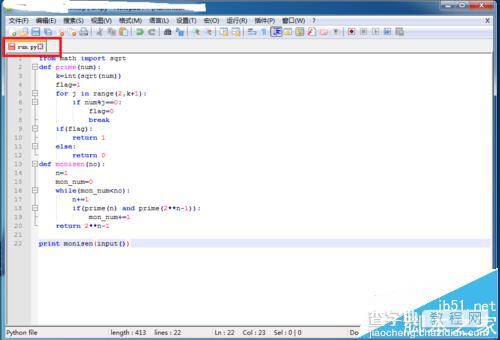Notepad++怎么配置python?
发布时间:2017-01-04 来源:查字典编辑
摘要:Notepad++是一款强大的编程工具,可是很多小伙伴表示只会用它来写代码,却不会用它来运行代码,下面我就以python为例,展示一下如何利...
Notepad++是一款强大的编程工具,可是很多小伙伴表示只会用它来写代码,却不会用它来运行代码,下面我就以python为例,展示一下如何利用Notepad++运行代码。
1、首先按照图中所示打开插件->Plugin Manager->Show Plugin Manager
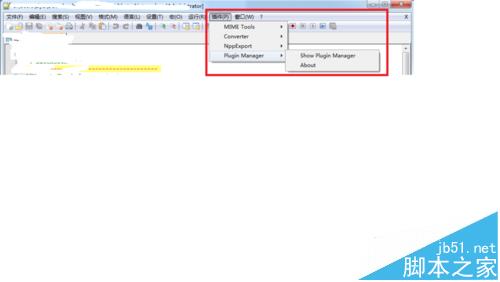
2、在Available中选中PyNPP,然后点击Install

3、这时会自动进行安装Python环境
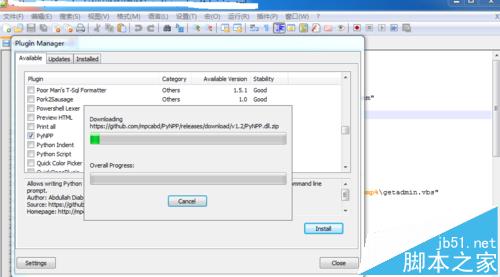
4、配置结束后会提示重启Notepad++,当然要点击restart
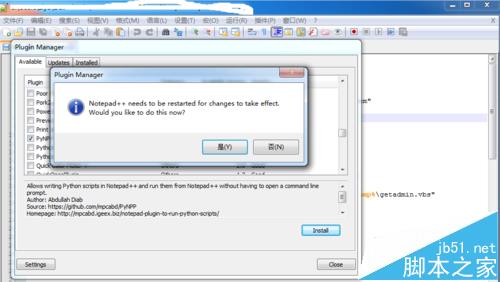
5、重启完毕,在语言->P中选择Python,即可进入Python语言风格编程界面(这个可以在未配置Python运行环境时就加以设置)
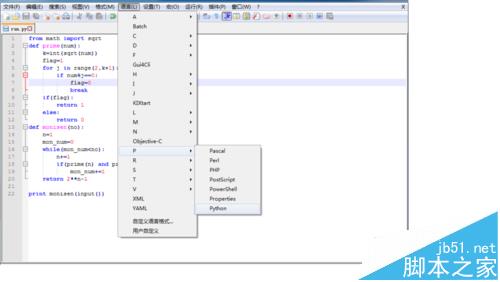
6、这样就可以愉快的敲入Python代码了
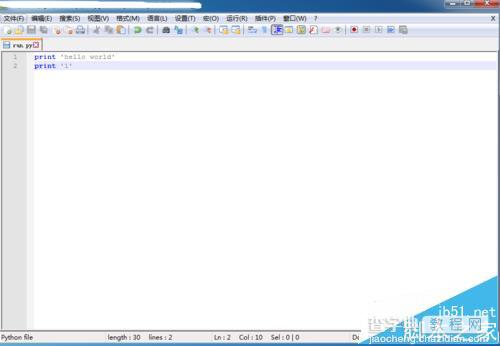
7、写好代码后,可以在插件->PyNPP中选择运行代码的方式
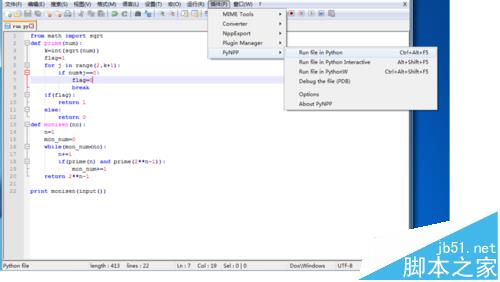
8、当然我们也可以自己设置一个快捷键,敲好代码后,按F5,会弹出运行对话框,在对话框中输入:cmd /k c:python27python "$(FULL_CURRENT_PATH)" & PAUSE & EXIT
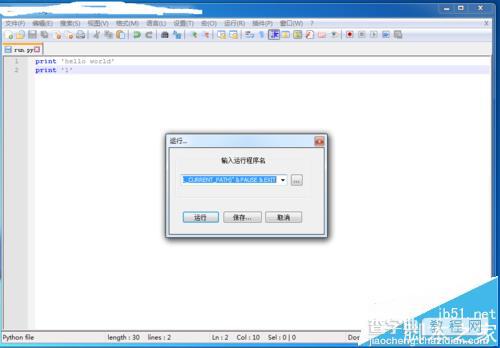
9、这时点击运行也可以运行程序。

10、不过也可以选择点击保存,定义自己的快捷键。记得要命名,比如Python。点击ok保存
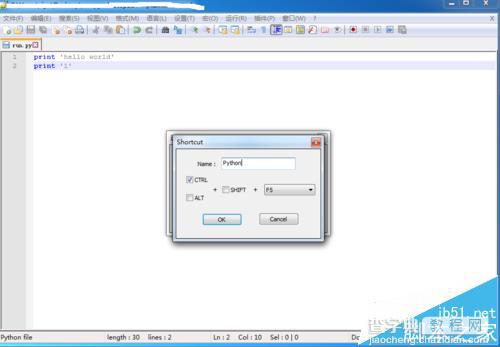
11、此外,需要注意的是Notepad++一般运行的代码是已保存的代码。所以当红框处是红色时(未保存状态),需要保存之后才会运行最新的代码。